Лого тима који користите у Мицрософт тимовима игра важну улогу у дефинисању идентитета вашег тима. Такође може направити или покварити професионални имиџ вашег тима.
Зато морате бити веома избирљиви када бирате имиџ свог тима. Добра вест је да увек можете да је промените ако додате неприкладну или непрофесионалну слику.
Имајте на уму да је само власницима тимова дозвољено да додају нову слику тима. Чланови тима могу само да виде слику, али не могу да је промене.
Пре него што било шта измените, проверите да ли постоје ажурирања. Ако је доступна нова верзија Теамс-а, инсталирајте је, а затим промените слику. Ако се уверите да користите најновију верзију апликације, смањујете шансе да наиђете на техничке грешке и грешке.
Кораци за промену слике вашег тима у Мицрософт Теамс-у на рачунару
- Покрените Мицрософт Теамс. Сачекајте док се апликација потпуно не покрене.
- Затим изаберите свој тим и кликните на мени.
- Кликните на Управљај тимом.

- Иди на Подешавања.
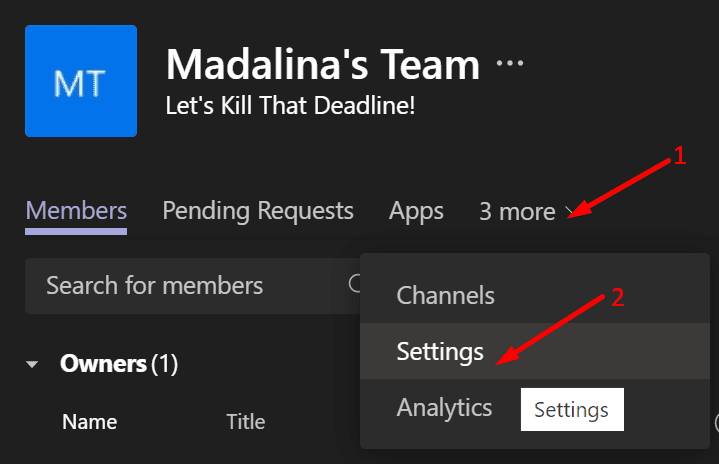
- Пронађите и изаберите Промени слику опција.
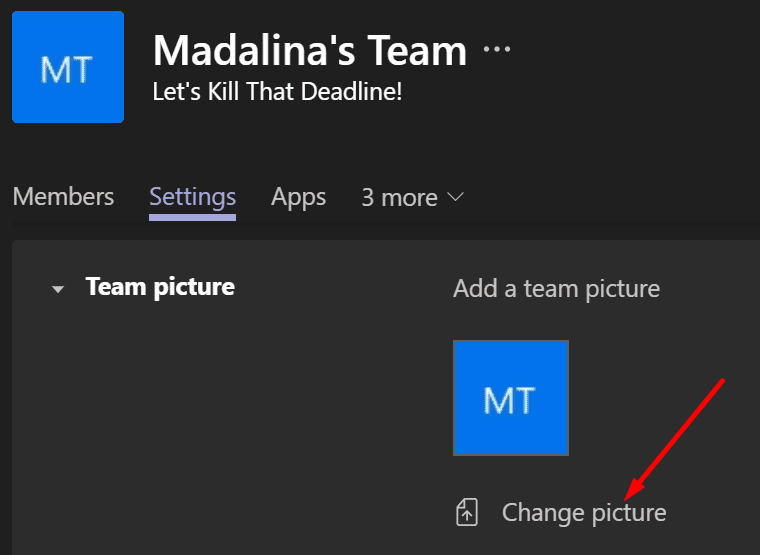
- Имате два избора: можете или да изаберете готов аватар или да отпремите слику са свог уређаја.
- Изаберите слику коју желите да користите и примените промене.
Белешка: Може потрајати неколико секунди да се промена синхронизује. Будите стрпљиви.
Многи корисници радије постављају своје слике или логотип компаније. То је најбољи приступ да користите Теамс у пословном окружењу.
Претходно учитане теме и слике су за многе кориснике мало сувише безобразне и глупе. Али их је прилично забавно користити ако сте студент.
Једноставнија метода
Ако тражите једноставнији и бржи метод да промените слику вашег тима, ми ћемо вас покрити.
Можете једноставно да пређете мишем преко постојеће слике тима. Опција за уређивање ће тада постати видљива (малено перо).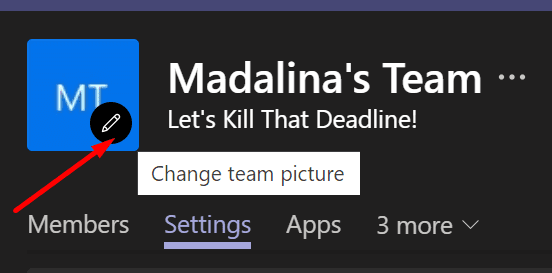
Затим можете кликнути на тренутну слику тима и заменити је новом.
Како променити слику тима у Мицрософт Теамс-у на мобилном уређају
Ако користите мобилну верзију Теамс-а, једноставно додирните Више (три реда), а затим додирните своју слику. Изаберите Уреди слику опцију да измените или промените своју слику.